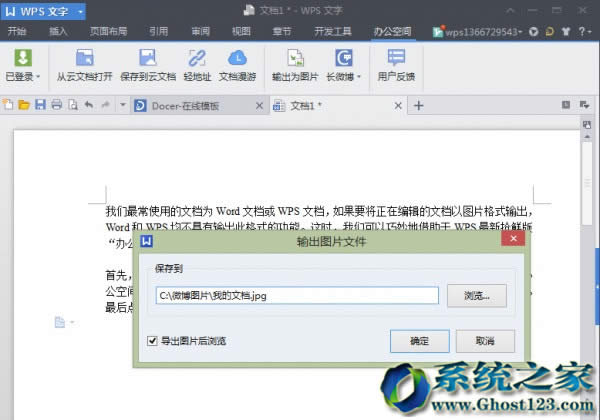在win7纯净版64位下将word文字变成图片案例设置
我们以前经常想要win7纯净版64位把一些图片里面的文字变成一些可编辑的文档,那么反过来我们又该怎么操作呢?当我们的一些文字内容不想被别人获取的时候,最好的办法就是把它变成图片的形式,如一些小说的章节,可以防止被别人复制。那么在win7纯净版64位系统中,我们该怎么把word文字转成图片呢?
1. 自编文档保存为图片
我们最常使用的文档为Word文档或WPS文档,如果要将正在编辑的文档以图片格式输出,Word和WPS均不具有输出此格式的功能。这时,可以巧妙地借助于WPS最新抢鲜版“办公空间”模块中的一个长微博功能来实现。
首先,在WPS编辑页面中正常编辑文档,文档编辑完成后,复制全部内容。接着,点击“办公空间”选项卡,新建一个长微博文档,然后将刚才复制的文档内容粘贴到该长微博页面中。最后点击“输出为图片”按钮,将文档内容输出为一幅JPG格式的图片,如下图所示。
如果是Word文档,由于WPS兼容Word文档,所以可先用WPS打开该Word文档,然后再用如上方法保存为图片即可。
也有人想出先将Word文档以全屏打印预览的方式显示,然后用系统抓图功能将图片抓取并复制到画图软件中,再保存图片,或者借用抓图软件一页接一页手动抓取。这种方法虽然可行,但对于页码比较多的文档来说,操作起来比较繁琐。可谓是一种笨办法,一般不建议采用。
2.借助浏览器全屏截图
如今很多浏览器具备截图完整页面功能,我们可以借助浏览器截图功能,将Word文字变成图片,具体方法如下。
首先需要借助一个具备预览功能的编辑器,目前很多博客或者空间的编辑器都支持此功能,我们要做的是使用支持完整网页截图功能的浏览器,打开一个编辑器,然后将Word中的内容全部选中,粘贴到编辑器中,然后预览,之后保存为完整网页就可以了。
对于一些内容不多的文档,也可以直接使用QQ截图或者电脑快捷键截图,如果有多张的话,可以最后用画图工具组合一些即可。
总的来说, Word文字变图片非常简单,相比将图片中的文字变成可编辑的文档操作更为简单。